Ist Ihr Android-Telefon eine ständige Ablenkungsquelle? Hier kann Ihnen der Fokusmodus helfen. Hier erfahren Sie, wie Sie den Fokusmodus auf Android einrichten und verwenden.
Der Fokusmodus ist Teil der Android-Suite von Digital Wellbeing-Funktionen. Der Name bringt auf den Punkt, worum es geht, aber kurz gesagt hilft Ihnen der Fokusmodus dabei, den Fokus zu behalten, indem er ablenkende Apps und deren Benachrichtigungen anhält.
Wenn auf Ihrem Android-Gerät Android 10 oder höher läuft, können Sie den Fokusmodus manuell aktivieren oder ihn so konfigurieren, dass er nach einem Zeitplan automatisch aktiviert wird. Lesen Sie weiter, um zu erfahren, wie Sie den Fokusmodus auf Android einrichten und verwenden.
Was ist der Fokusmodus auf Android?
Der Fokusmodus ist eine Digital Wellbeing-Funktion, die ablenkende Apps und Benachrichtigungen auf Ihrem Android-Gerät pausiert, sodass Sie Dinge erledigen können. Es funktioniert ähnlich wie Bitte nicht stören, aber es geht mehr darum, visuelle Auslöser zu stoppen, die Ihre Aufmerksamkeit ablenken. Es ist außerdem schnell einzurichten und weniger verwirrend als Apples Version des Fokusmodus für iPhone und Mac.
Immer wenn Sie den Fokusmodus auf Android aktivieren oder ihn so einstellen, dass er nach einem Zeitplan aktiviert wird, werden alle Apps, die Sie zu Ihrer Ablenkungsliste hinzufügen, ausgegraut angezeigt. Sie erhalten außerdem keine Benachrichtigungen von diesen Apps, bis Sie die Funktion deaktivieren.
Trotzdem hindert Sie der Fokusmodus nicht vollständig daran, Apps zu verwenden, die Sie pausieren möchten. Sie können jederzeit ein paar Minuten „eine Pause machen“ oder den Fokusmodus deaktivieren. Sie müssen also dennoch Selbstdisziplin üben, um das Beste daraus zu machen.
So richten Sie den Android-Fokusmodus ein
Sie können den Fokusmodus über den Einstellungsbereich „Digital Wellbeing“ und „Kindersicherung“ auf Ihrem Android-Telefon einrichten. Die folgenden Anweisungen demonstrieren den Vorgang auf einem Google Pixel mit Standard-Android.
1. Öffnen Sie die App Einstellungenauf Ihrem Android-Telefon. Überprüfen Sie Ihre App-Schublade, wenn sie nicht auf dem Startbildschirm angezeigt wird.
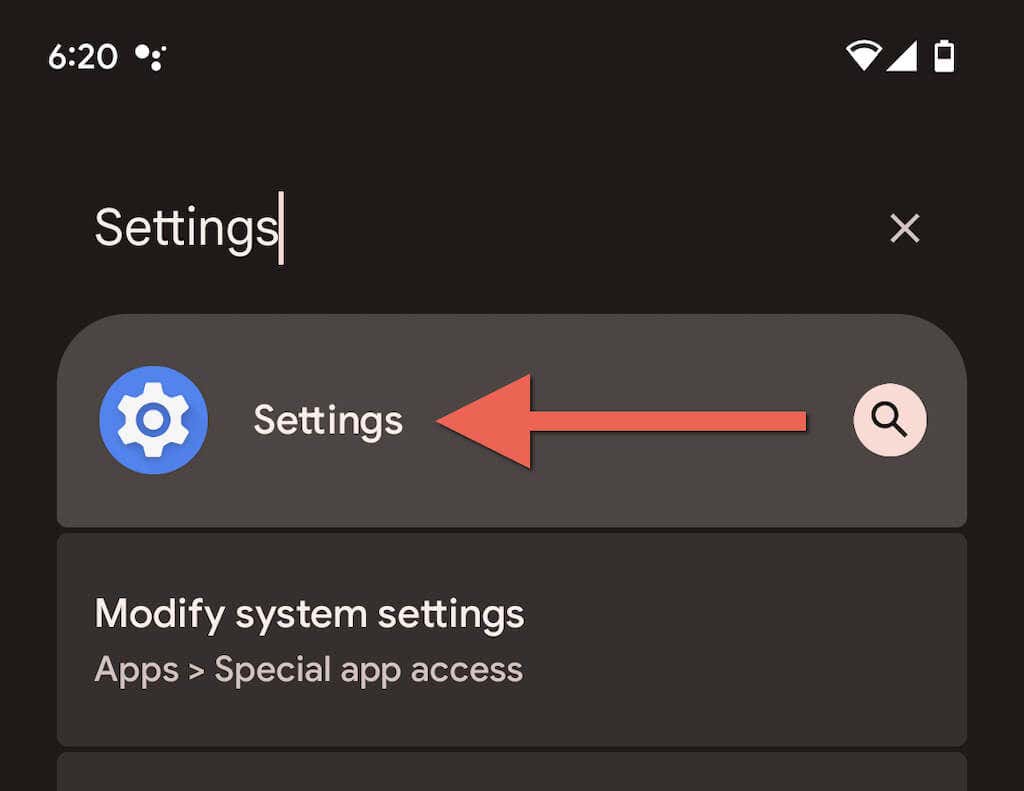
2. Scrollen Sie nach unten und tippen Sie auf Digital Wellbeing & Kindersicherung>Fokusmodus.
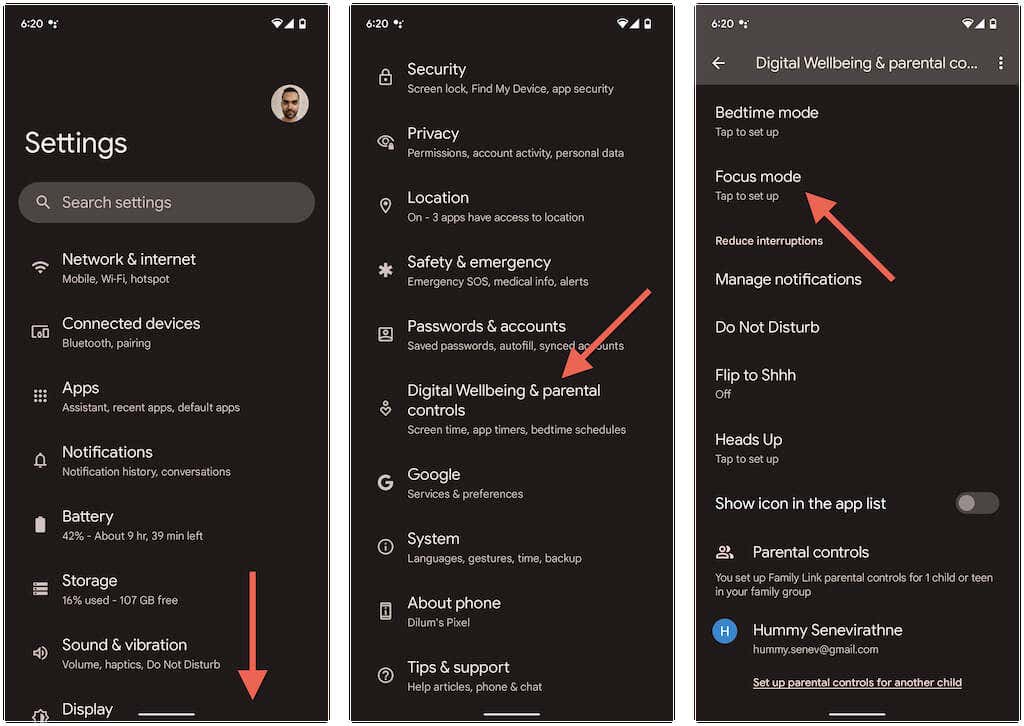
3. Wählen Sie Apps aus, die Sie im Fokusmodus blockieren möchten, z. B. Social-Media-Apps wie Instagram und WhatsApp. Sie können wichtige Apps wie Telefon, Play Store, Einstellungen usw. nicht blockieren.
Tipp: Sehen Sie sich die Grafik zur Gerätenutzung oben auf der Seite „Digital Wellbeing“ an (gehen Sie einen Bildschirm zurück), um eine klarere Vorstellung von bestimmten Apps zu erhalten, die die meiste Bildschirmzeit beanspruchen..
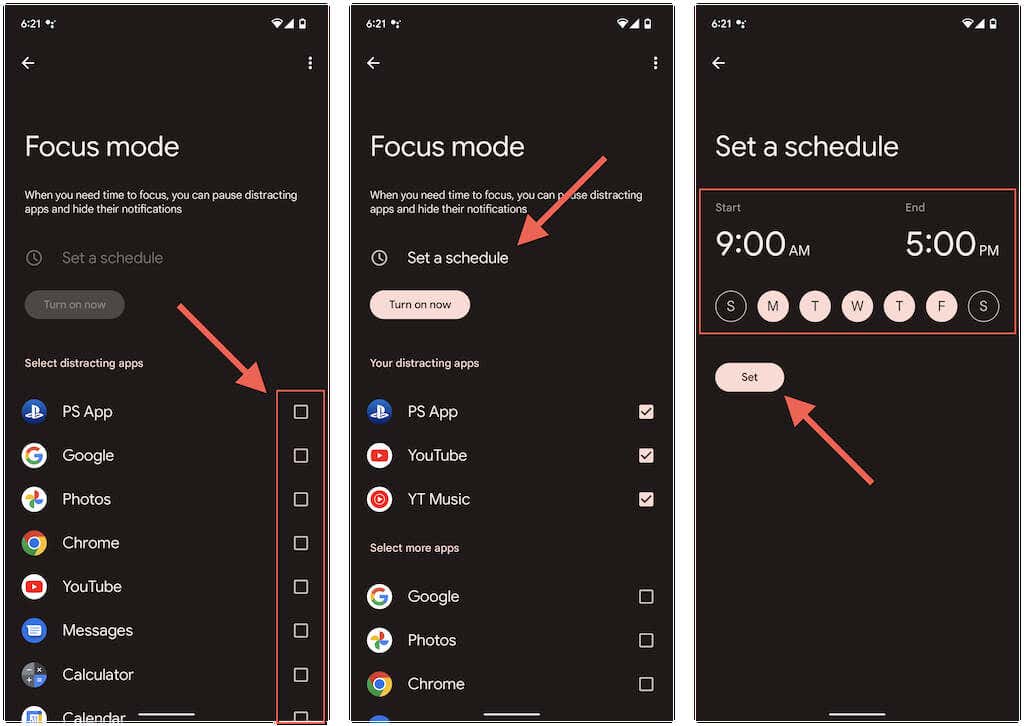
Tippen Sie optional auf Zeitplan festlegen, wenn Sie möchten, dass der Fokusmodus nach einem Zeitplan automatisch aktiviert wird. Wählen Sie dann eine Start- und Endzeitaus, wählen Sie die Tage aus, an denen sich der Fokusmodus automatisch einschalten soll, und tippen Sie auf Einstellen.
4. Tippen Sie auf Jetzt einschalten, um den Fokusmodus zu aktivieren.
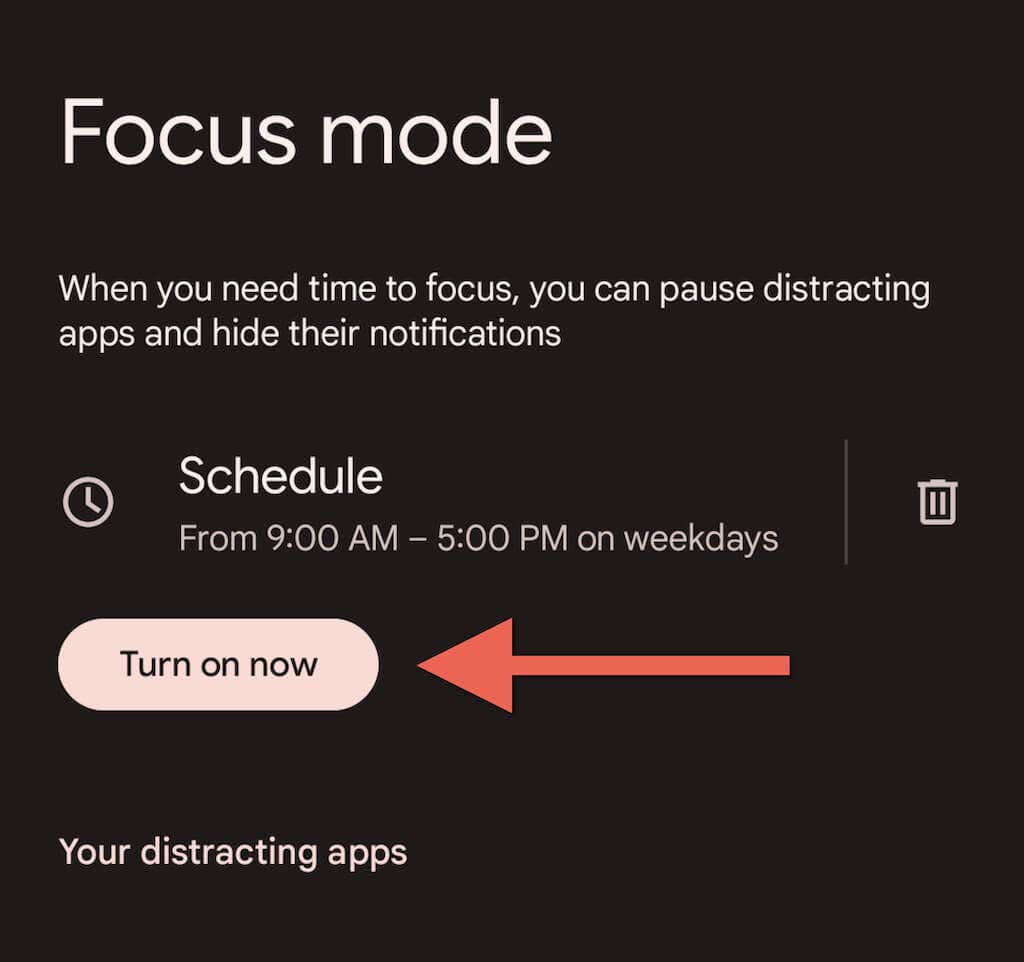
5. Der Fokusmodus ist jetzt aktiv. Beenden Sie die App „Einstellungen“.
Hinweis: Der Fokusmodus funktioniert möglicherweise anders oder enthält zusätzliche Optionen, wenn auf Ihrem Telefon eine benutzerdefinierte Version von Android ausgeführt wird. Auf Samsung Galaxy-Geräten mit One UI können Sie beispielsweise im Fokusmodus Gruppen von Apps erstellen, die Sie beim Aktivieren der Funktion auswählen können.
So verwenden Sie den Fokusmodus auf Android-Telefonen
Wenn der Fokusmodus aktiv ist, werden alle Apps, die Sie einschränken möchten, auf dem Startbildschirm und in der App-Schublade Ihres Android-Geräts ausgegraut angezeigt. Ihr Telefon pausiert auch Benachrichtigungen und Warnungen dieser Apps. Sie werden nicht in Ihrem Benachrichtigungsbereich angezeigt.
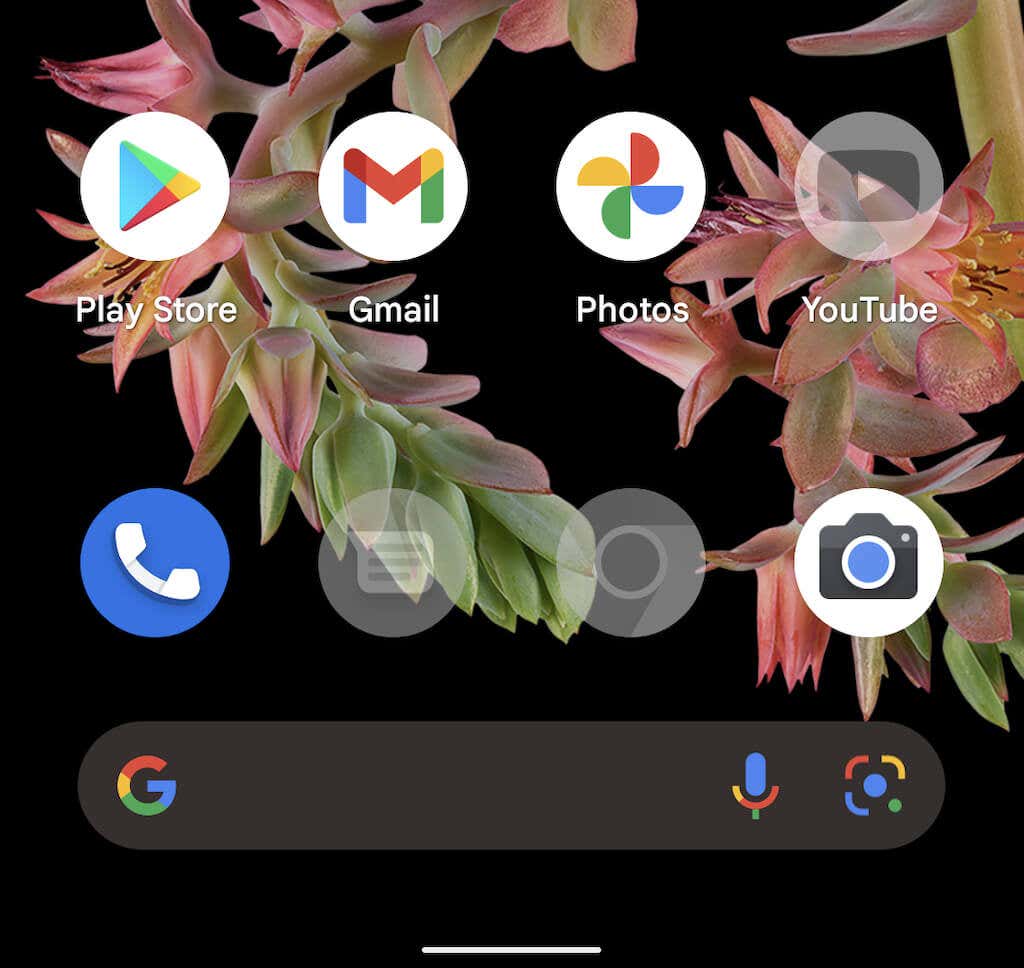
Wenn Sie auf eine ausgegraute App tippen, wählen Sie OK, um den Hinweis „Fokusmodus ist aktiviert“ zu bestätigen, oder wählen Sie zur Verwendung die Option App für 5 Minuten verwendendie App fünf Minuten lang. Um eine längere Pause einzulegen, wischen Sie vom oberen Bildschirmrand nach unten und tippen Sie in der permanenten Digital Wellbeing-Benachrichtigung auf Eine Pause machen. Sie können auch auf Vorerst deaktivierentippen, wenn Sie die Funktion deaktivieren möchten.
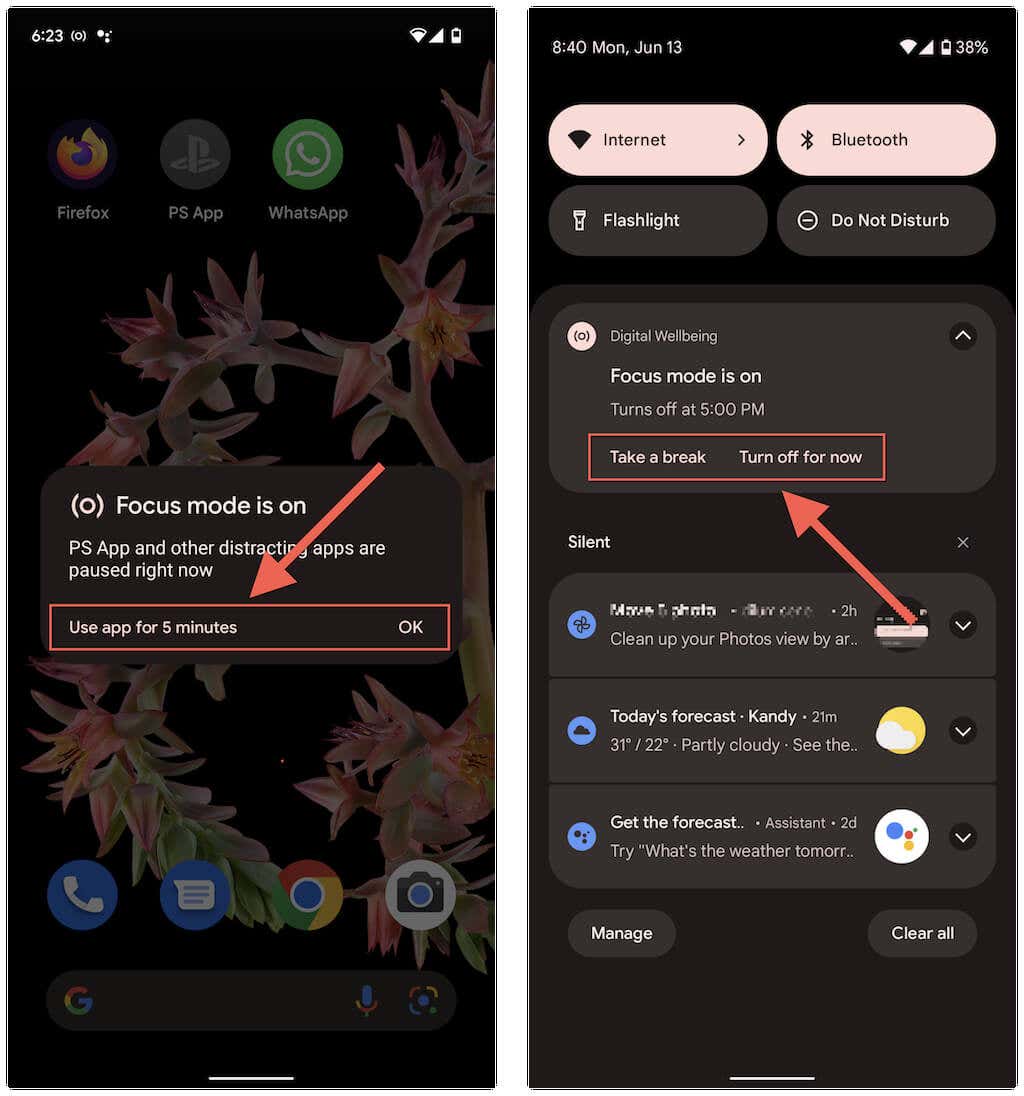
Sie können im Fokusmodus jederzeit Apps hinzufügen oder entfernen und den Zeitplan ändern, indem Sie zurück zu Einstellungen>Digital Wellbeing & Kindersicherung>Fokusmodus.
So fügen Sie eine Fokusmodus-Kachel zu den Schnelleinstellungen hinzu
Standardmäßig fordert die Einrichtung des Fokusmodus Ihr Android-Telefon dazu auf, automatisch eine Fokusmodus-Kachel zum Schnelleinstellungsbereich oder Benachrichtigungsfenster des Geräts hinzuzufügen.
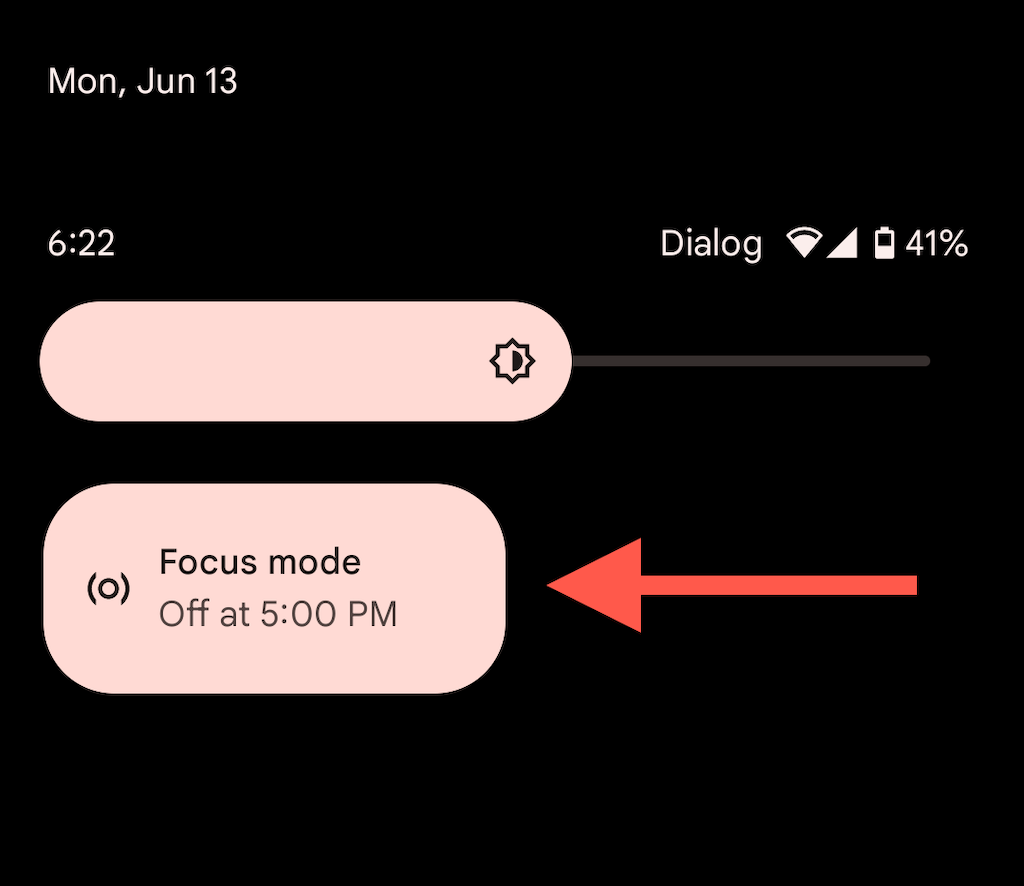
Dadurch ist es einfacher, den Fokusmodus manuell zu aktivieren, und Sie gelangen schneller zu Ihren Fokusmodus-Einstellungen, indem Sie lange auf die Kachel drücken.
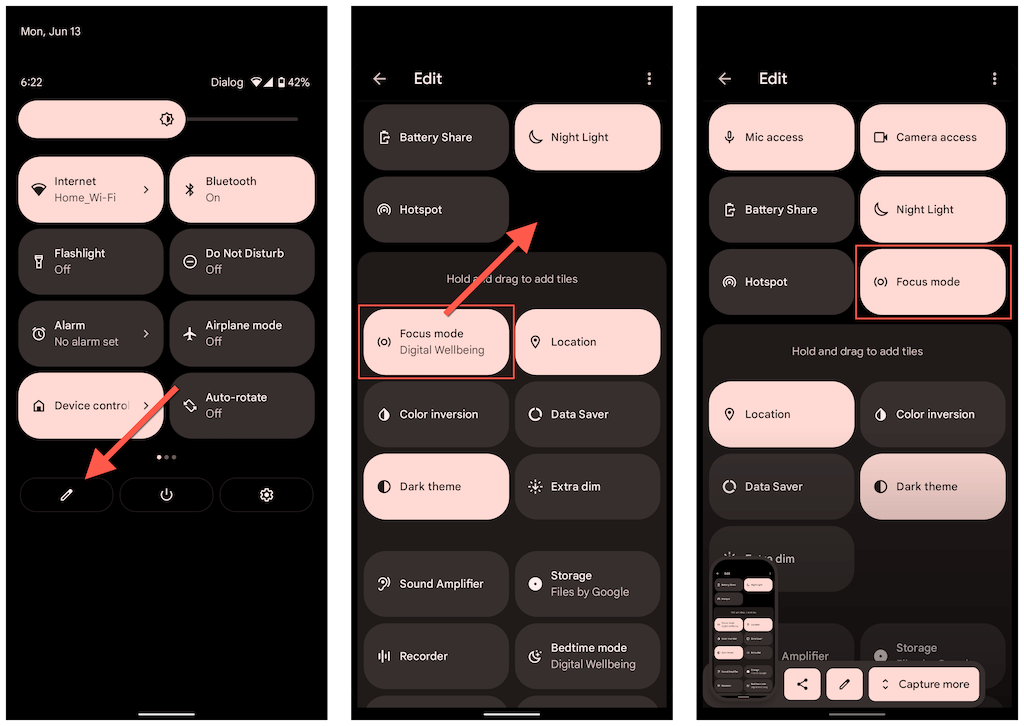
Wenn Sie keine Fokusmodus-Kachel sehen, können Sie sie manuell hinzufügen. Öffnen Sie dazu den Bereich „Schnelleinstellungen“ und tippen Sie auf das Bleistift-Symbol. Ziehen Sie dann den Fokusmodusper Drag & Drop in die Gruppe der aktiven Kacheln..
Konzentriert bleiben
Der Fokusmodus ist eine hervorragende Ergänzung für Ihr Android-Telefon und ein unglaubliches Werkzeug, um das Aufschieben bei anderen Aktivitäten zu stoppen. Um optimale Ergebnisse zu erzielen, sollten Sie die Kombination mit weitere Digital Wellbeing-Funktionen auf Ihrem Android in Betracht ziehen.
.